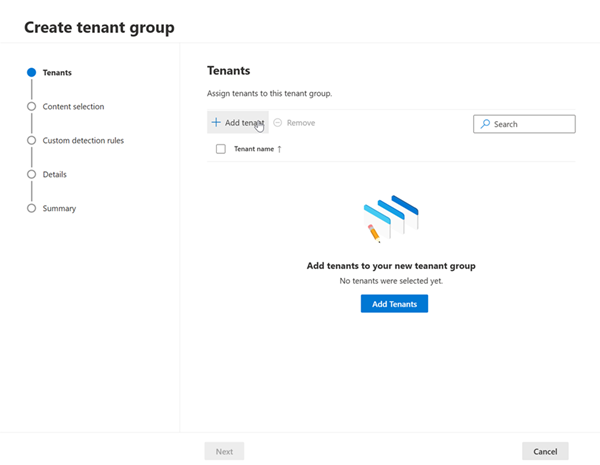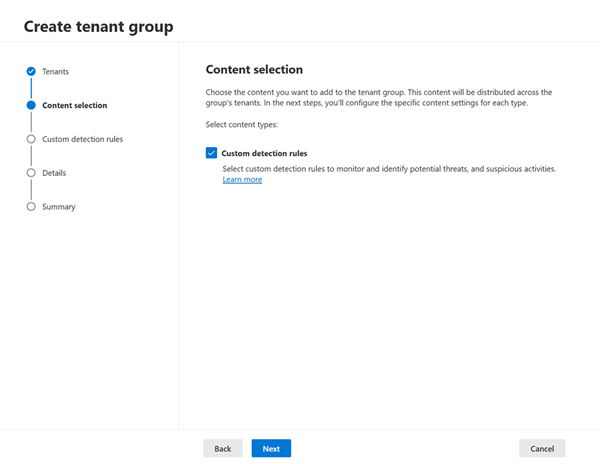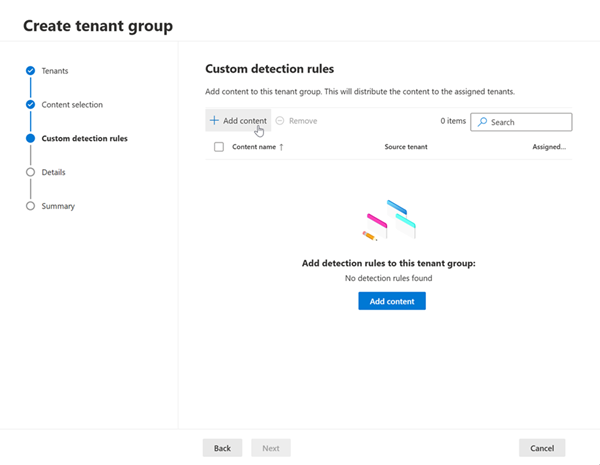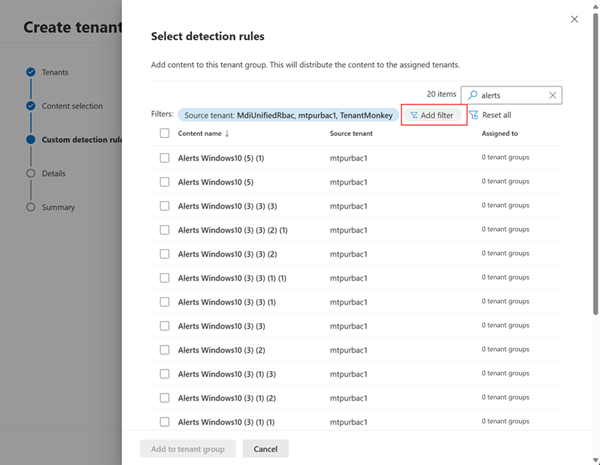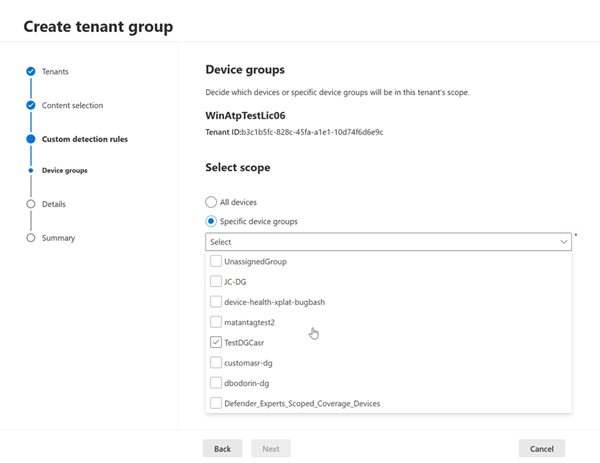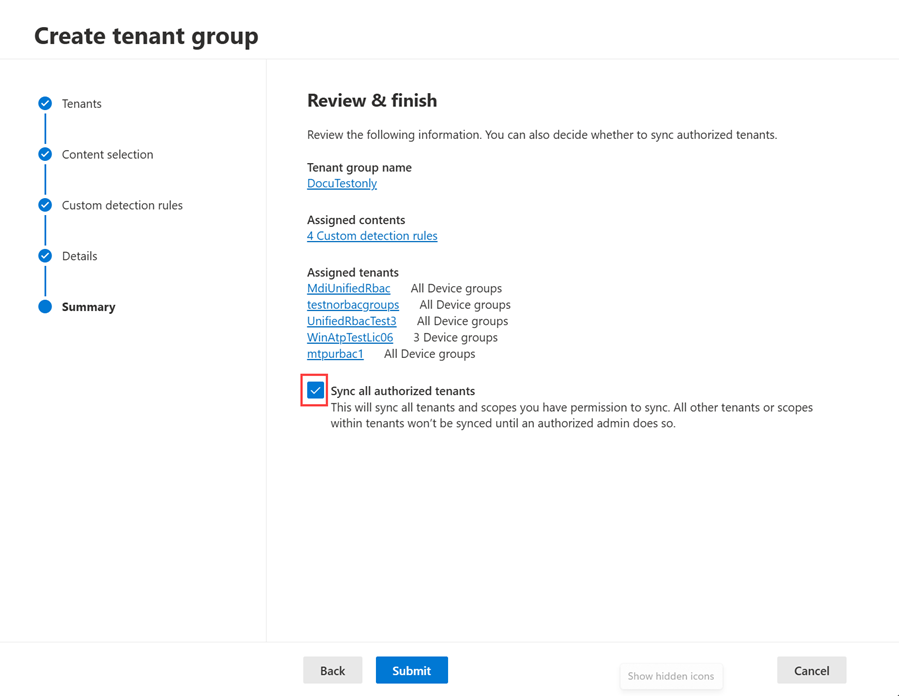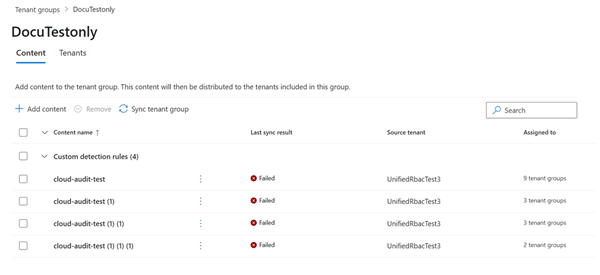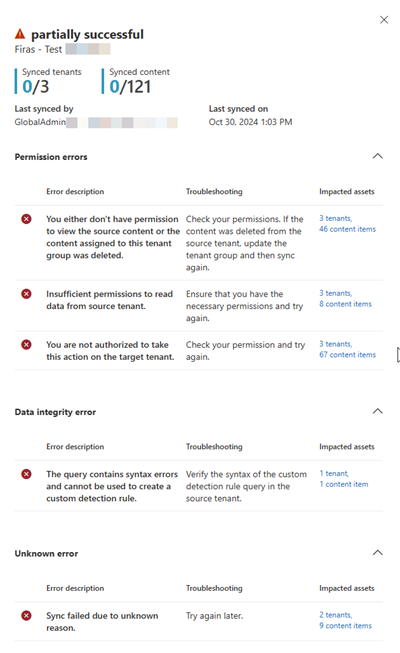Distribuce obsahu ve správě s více tenanty
Distribuce obsahu pomáhá spravovat obsah ve velkém měřítku napříč tenanty při správě více tenantů v Microsoft Defender XDR. V distribuci obsahu můžete vytvořit skupiny tenantů pro kopírování existujícího obsahu, jako jsou vlastní pravidla detekce, ze zdrojového tenanta do cílových tenantů, které přiřadíte při vytváření skupiny tenantů. Obsah se pak spustí na zařízeních nebo skupinách zařízení cílového tenanta, které jste nastavili v oboru skupiny tenantů.
Distribuce obsahu tímto způsobem mezi tenanty umožňuje uspořádat tenanty a obsah na základě kategorií, jako jsou obchodní skupiny nebo umístění.
Poznámka
Správa více tenantů v současné době podporuje přidávání vlastních pravidel detekce do skupiny tenantů. Další typy obsahu budou přidány v budoucnu.
Požadavky
Následující tabulka uvádí požadavky na distribuci obsahu ve správě s více tenanty v Microsoft Defender XDR.
| Požadavek | Popis |
|---|---|
| Microsoft Defender XDR licence | Pokud chcete používat distribuci obsahu, vaše organizace musí mít předplatné Microsoft 365 E5 nebo Office E5. |
| Oprávnění | Uživatelé musí mít přiřazené správné role a oprávnění na úrovni jednotlivých tenantů, aby mohli zobrazit a spravovat přidružená data ve správě více tenantů. Přístup k distribuci obsahu se uděluje prostřednictvím nastavení zabezpečení (správa) nebo oprávnění Security Data Basic (čtení) v Sjednocené řízení přístupu na základě role (URBAC) v Microsoft 365 Defenderu. Obě tyto role jsou ve výchozím nastavení přiřazené předdefinovaným rolím Správce zabezpečení a Čtenář zabezpečení Microsoft Entra. |
| Delegování přístupu | Delegovaný přístup přes Azure B2B nebo GDAP (pouze partery CSP) je potřeba získat alespoň pro jednoho dalšího tenanta. |
Vytvoření skupin tenantů
Vytvoření nové skupiny tenantů:
Přejděte na stránku Skupiny tenantů ve správě více tenantů v Microsoft Defender XDR.
Vyberte Vytvořit skupinu tenantů. Na stránce Tenanti vyberte Přidat tenanta a zobrazte seznam dostupných tenantů, které můžete přidat do skupiny tenantů. Zvolte tenanty, které chcete přidat do skupiny tenantů, a pak vyberte Přidat:
Na stránce Výběr obsahu vyberte obsah, který se má rozdělit mezi všechny tenanty ve vaší skupině tenantů, a pak vyberte Další.
Poznámka
Výběr typu obsahu je v současné době omezený na přidání vlastních pravidel detekce do skupiny tenantů. Přidání dalších typů obsahu bude k dispozici v budoucnu.
Na stránce Vlastní pravidla zjišťování vyberte Přidat obsah a přidejte do skupiny tenantů konkrétní pravidla zjišťování.
Na stránce Vybrat pravidla detekce vyfiltrujte zdrojového tenanta obsahu a pak vyberte Použít. V seznamu vyberte obsah, který chcete přidat do skupiny tenantů.
Na stránce Skupiny zařízení vyberte zařízení nebo konkrétní skupiny zařízení, které musí být v oboru vašeho tenanta.
Na stránce Podrobnosti přidejte název a popis skupiny tenantů.
Na stránce Souhrn zkontrolujte podrobnosti o skupině tenantů, kterou jste vytvořili. Pokud je teď potřeba synchronizovat obsah, nechte možnost Synchronizovat všechny autorizované tenanty zaškrtnutou, nebo ji zrušte, pokud se synchronizace plánuje na později.
Vyberte Odeslat a dokončete vytváření skupiny tenantů.
Tip
Pokud se rozhodnete synchronizovat všechny autorizované tenanty, automaticky se synchronizují všichni tenanti a obor v rámci tenantů, ke kterým máte oprávnění.
Nově vytvořená skupina tenantů se po vytvoření zobrazí na stránce Skupiny tenantů. Výběrem skupiny tenantů v seznamu můžete přidat nebo odebrat obsah, přidat, upravit nebo odebrat tenanty nebo synchronizovat skupinu tenantů.
Zkontrolujte výsledky synchronizace ve sloupci Výsledek poslední synchronizace . Pokud je výsledek částečně úspěšný nebo neúspěšný, vyberte výsledek a prošetřete příčinu. Při výběru výsledku se zobrazí boční podokno obsahující chyby, doporučení a ovlivněné prostředky. Tady je příklad.
Synchronizace obsahu mezi skupinami tenantů
Pokud chcete synchronizovat obsah mezi skupinami tenantů pro tenanty, pro které máte oprávnění:
Přejděte na stránku Skupiny tenantů.
Zaškrtněte políčko vedle skupiny tenantů, kterou chcete synchronizovat, a pak vyberte Synchronizovat skupinu tenantů.
Po zobrazení výzvy vyberte Synchronizovat .
Po dokončení synchronizace se zobrazí jeden z následujících stavů:
- Úspěch
- Částečně úspěšné
- Selhání
Pokud dojde k částečnému úspěchu nebo selhání, vyberte hodnotu ve sloupci Výsledek poslední synchronizace a prošetřete příčinu.
Výsledky synchronizace zobrazují počet synchronizovaných tenantů a obsah. Synchronizovaní tenanti označují, u kolika tenantů se úspěšně použila vlastní pravidla detekce. Pokud jsou například všechna pravidla použita ve 3 ze 3 tenantů, je počet 3; Pokud uspěje pouze 2 tenanty, je počet 2. Synchronizovaný obsah představuje celkový počet vlastních pravidel detekce synchronizovaných napříč všemi cílovými tenanty.
Úprava skupin tenantů
- Přejděte na stránku Skupiny tenantů.
- Zaškrtněte políčka vedle skupiny tenantů, kterou chcete upravit, a pak vyberte Upravit skupinu tenantů.
- Upravte název a popis skupiny tenantů a pak vyberte Uložit.
Odebrání skupin tenantů
- Přejděte na stránku Skupiny tenantů.
- Zaškrtněte políčka vedle skupiny tenantů, kterou chcete odebrat, a pak vyberte Odebrat skupinu tenantů.
Řešení problémů
Mezi běžné důvody selhání synchronizace patří:
- Uživatel nemá oprávnění k vytváření vlastních pravidel zjišťování v cílovém tenantovi.
- Uživatel nemá oprávnění ke čtení vlastních pravidel detekce ze zdroje obsahu.
- Uživatel nemá oprávnění k oboru cílového zařízení.
Pokud je problém s cílovým tenantem, zkuste vytvořit identické vlastní pravidlo detekce pro další diagnostiku. Pokud je problém s přístupem ke zdrojovým datům, zkuste získat přístup k vlastní detekci.